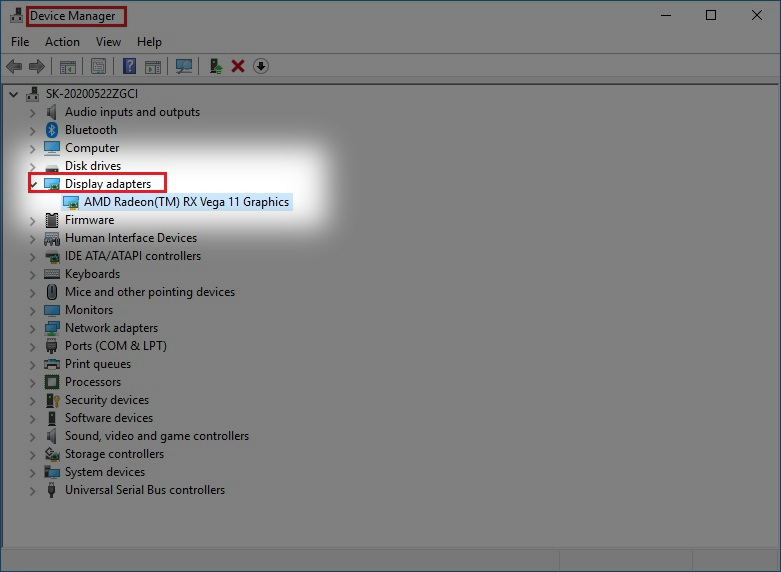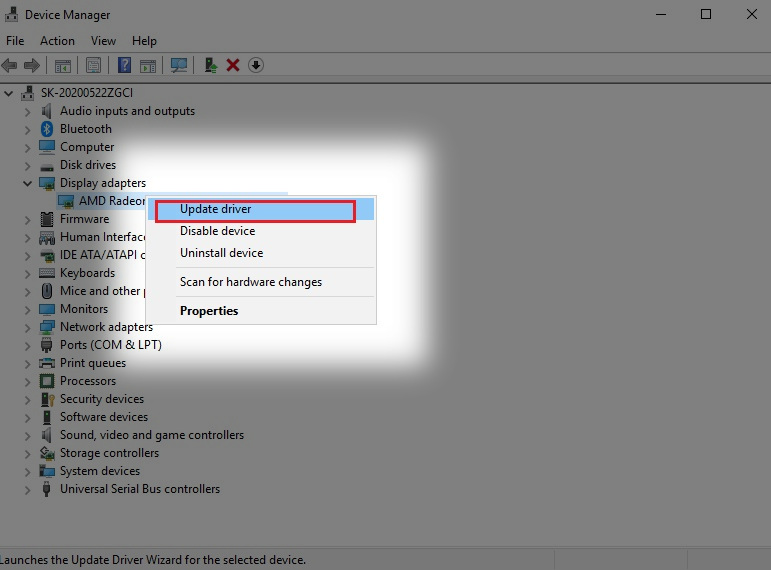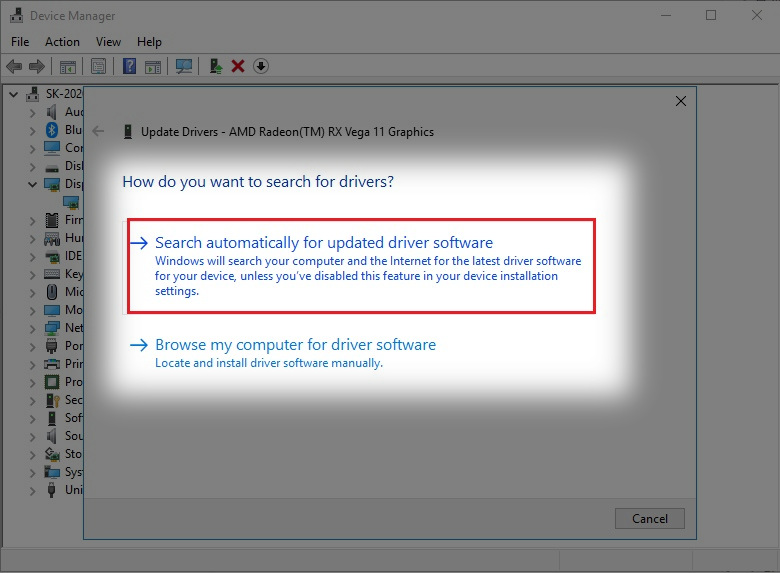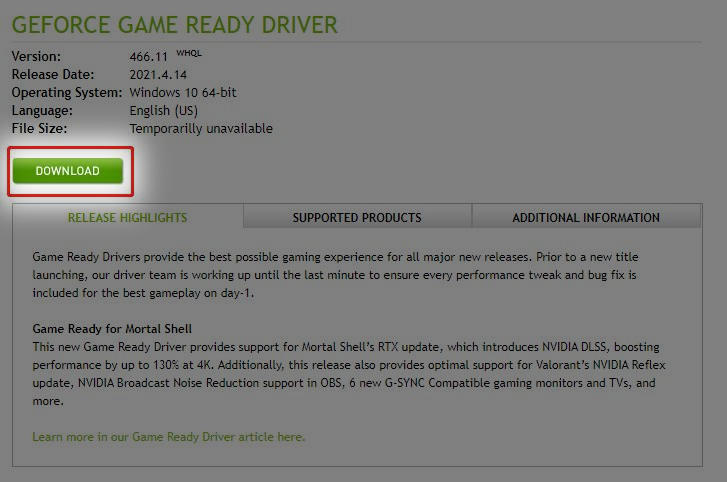グラフィックドライバの更新方法

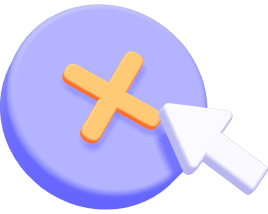
HitPaw製品で動画を再生できない、動画をアップロード済みでもソフトのインターフェイスが黒いだけという場合、どうすればいいですか?このガイドは、その問題を解決するのに役立ちます。
当社の研究開発チームの協力により、この問題は、お使いのコンピュータのグラフィックカードがうまく動作していない場合に発生することが多いことが判明しました。したがって、グラフィックカードをチェックし、更新してから、当社のソフトウェアを再度使用してみてください。
方法1:Windowsシステムからグラフィックカードを更新する方法
グラフィックカードをアップデートする最も簡単な方法は、Windowsシステムからアップデートを確認することです、以下はその詳細な手順です。
-
1. Windowsコンピュータのタスクバーを探します。
-
2. 検索ボックスに「デバイスマネージャー」と入力します。
-
3. 検索結果から「デバイスマネージャー」が見つかりますので、それをクリックします。
-
4. 次のインターフェイスから、「ディスプレイアダプター」をダブルクリックします。

-
5. これで、その下にグラフィックカードが表示されますので、アップデートするグラフィックカードを右クリックします。
-
6. 「ドライバーの更新」を選択します。

-
7. 最後に、「更新されたドライバーソフトウェアを自動的に検索する」をクリックすると、Windowsが自動的にドライバーを検索し、更新を開始します。

ただし、Windowsが新しいドライバを見つけられない場合もありますので、その場合は2番目の方法を使用する必要があります。
方法2:メーカーのウェブサイトからグラフィックスドライバを更新する方法
グラフィックカードのメーカーは主に3つあります。AMD、Nvidia、Intelです。それでは、一つずつ説明していきます。
AMD グラフィックスドライバのアップデート方法
-
1. このAMDのサポートページに移動します。 https://www.amd.com/en/support
-
2. 「今すぐダウンロード]ボタンをクリックし、グラフィックスカードをダウンロードします。

-
3. AMDの指示に従い、グラフィックスカードをインストールします。
グラフィックカードNvidiaのアップデート方法
-
1. このページに移動します。https://www.nvidia.com/Download/index.aspx?lang=en-us.
-
2. アップデートが必要なグラフィックスカードの詳細を選択します。
-
3. 「検索」をクリックします。
-
4. 内容をご確認の上、「DOWNLOAD」をクリックしてください。

-
5. 最新のドライバをパソコンにインストールする。
インテル グラフィックスドライバの更新方法
-
1. インテルのダウンロードセンターにアクセスします。 https://downloadcenter.intel.com/product/80939/Graphics.
-
2. 必要な製品とOSを選択してください。
-
3. 結果リストから、お使いのコンピューターに適合するドライバーをクリックします。
-
4. ダウンロードをクリックし、お使いのコンピューターにインストールしてください。

動画を正常に再生できることを願っています。一部の売れ筋HitPaw製品は下記で直接ダウンロードすることができ、ダウンロードセンターでもっと多くの製品を無料でダウンロードすることができます。しかし、もし問題がまだ解決できないなら、お気軽にお問い合わせください。
-
HitPaw Watermark Removerを無料ダウンロード
-
HitPaw Univdを無料ダウンロード
-
HitPaw Edimakorを無料ダウンロード